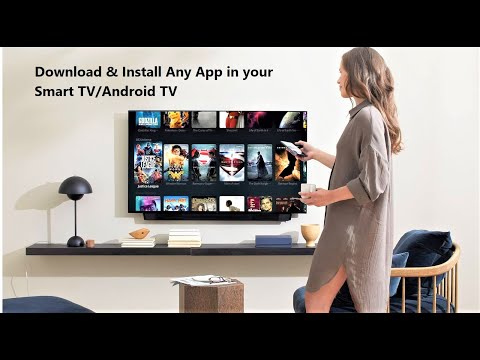„Android“telefoną labai lengva prijungti prie tinklo, ir tai galite padaryti dviem būdais: prisijungdami prie savo „Wi-Fi“ryšio arba prie įrenginio viešosios interneto prieigos taško. „Hotspot“yra kaip „Wi-Fi“, išskyrus tai, kad tinklą teikia telefonas, o ne modemas.
Žingsniai
1 būdas iš 2: „Wi-Fi“naudojimas

Žingsnis 1. Atrakinkite ir atidarykite savo įrenginį
Jei turite slaptažodį, įveskite jį dabar.

2 veiksmas. Eikite į „Nustatymai“. Raskite ir bakstelėkite piktogramą, panašią į pavarą.

Žingsnis 3. Bakstelėkite „Wi-Fi“
Tai atvers „Wi-Fi“meniu.

Žingsnis 4. Įjunkite „Wi-Fi“
Bus rodomas aplinkinių tinklų sąrašas. Jei jau esate prisijungę prie vieno iš šių tinklų, telefonas automatiškai prisijungs.
Jei anksčiau neprisijungėte prie tinklo, turėsite pridėti naują. Pereikite prie kito žingsnio, kaip pridėti neatpažintų tinklų

5 veiksmas. Įveskite savo tinklo SSID/pavadinimą

Žingsnis 6. Įveskite tinklo saugos tipą
Paprastai tai nustatoma kaip WEP.

Žingsnis 7. Įveskite tinklų slaptažodį
Vėliau jūsų telefonas turėtų prisijungti prie tinklo.
2 metodas iš 2: kitų įrenginių „Hotspot Wi-Fi“naudojimas

Žingsnis 1. Eikite į savo telefono meniu „Nustatymai“
Bakstelėkite piktogramą, panašią į pavarą.

2 veiksmas. Eikite į „Wi-Fi“
Pasiekite „Wi-Fi“meniu bakstelėdami šią parinktį nustatymų meniu.

Žingsnis 3. Įjunkite „Wi-Fi“
Jei viešosios interneto prieigos taškas atpažįstamas, telefonas automatiškai prisijungs prie viešosios interneto prieigos taško. Tai įmanoma tik tuo atveju, jei paslaugų teikėjas jį įjungė.
Jei viešosios interneto prieigos taškas neatpažįstamas, turėsite jį pridėti. Norėdami pridėti neatpažintą tinklą, pereikite prie kito veiksmo

Žingsnis 4. Įveskite viešosios interneto prieigos taško pavadinimą

5 veiksmas. Įveskite viešosios interneto prieigos taško saugos tipo WEP

Žingsnis 6. Įveskite viešosios interneto prieigos taško teikėjo slaptažodį
Įjungus viešosios interneto prieigos tašką, telefonas turėtų prisijungti automatiškai.